Remover campo de busca da barra de tarefas do Windows 10
Como remover campo de busca da barra de tarefas do Windows 10? Não gosta do campo “Pesquisar” da Cortana na barra de tarefas? Acha que ele ocupa muito espaço? O campo até facilita na hora de buscar alguma coisa no Windows, mas o mesmo pode ser feito clicando no botão iniciar e depois digitando no teclado o que quer encontrar (explicação no segundo tópico).
Também mostraremos como esconder o botão “Visão de tarefas” para deixar a barra de tarefas apenas com ícones.
Remover campo de busca da barra de tarefas
Para esconder a barra de pesquisa do Windows 10 clique com o botão direito do mouse em qualquer lugar da barra de tarefas, menos em cima do ícone de algum programa. Selecione “Cortana” e clique em “Oculto” para esconder completamente o campo de busca. Quem quiser pode deixar apenas o ícone da Cortana selecionando “Mostrar ícone da Cortana”.
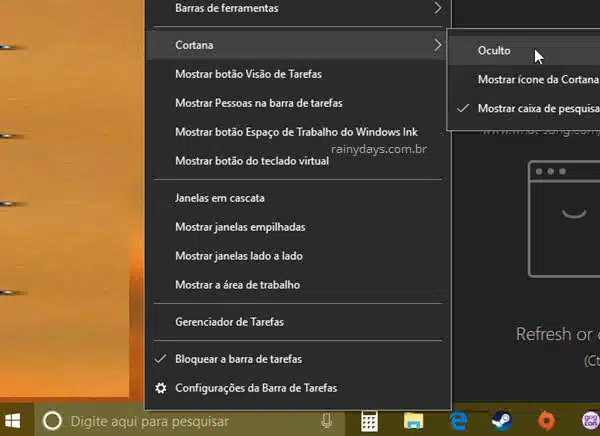
Agora para remover o botão “Visão de Tarefas” basta clicar com o botão direito do mouse na barra de tarefas e desmarcar a opção “Mostrar botão Visão de Tarefas”.
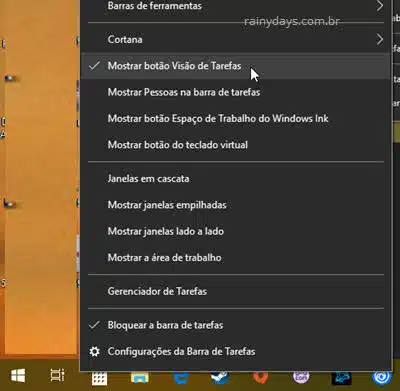
A barra de tarefas do Windows 10 limpa, sem campo de pesquisa e sem botão “Visão de Tarefas”.
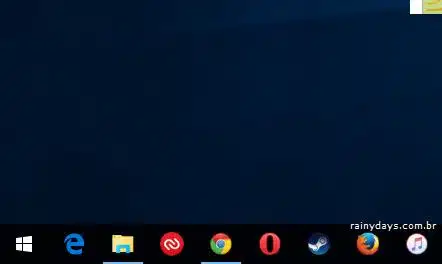
Como fazer busca sem o campo de pesquisa da Cortana
O legal é que mesmo escondendo o campo de pesquisa você poderá fazer as buscas rapidamente.
Clique na tecla da janelinha do Windows no teclado ou clique no botão iniciar do Windows na tela e não clique em mais nada.
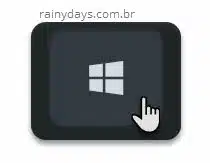
Digite no teclado a palavra (1) que quiser procurar. O campo de pesquisa surgirá automaticamente (2) conforme você vai teclando no teclado.
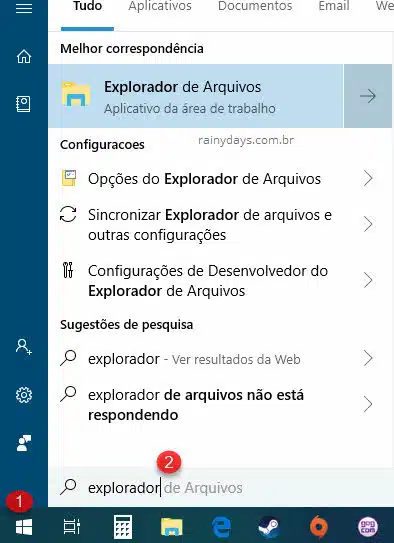
Visualizar tarefas usando atalho no teclado
E mesmo removendo o botão Visão de Tarefas você ainda pode visualizar as tarefas abertas apertando e segurando no teclado o botão da janelinha do Windows e depois o “Tab”.
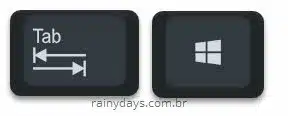
O efeito é o mesmo do botão Visão de Tarefas.
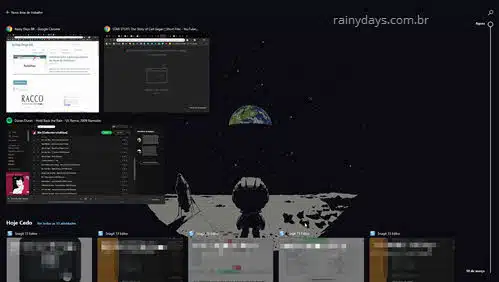
O campo de busca e o botão Visão de Tarefas são praticamente desnecessários na barra de tarefas do Windows 10.
Aproveite para conferir como desativar o Bing do menu iniciar do Windows 10.

Um Comentário
Comentários estão fechados.